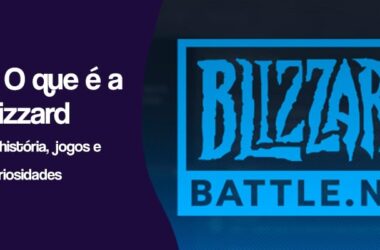Quer saber como deixar o Discord mais leve para melhorar suas calls com a galera? Deixamos aqui 8 dicas que vão acabar com o lag e fazer o programa rodar liso, sem mais dor de cabeça.
Nada pior do que programas travando, certo? Quando se trata de plataformas para calls então, fica tudo picotando e gerando ruído na comunicação. O que era para facilitar a vida e gerar maior possibilidade de contato com outras pessoas, acaba tendo o resultado oposto.
Portanto, saber como deixar o Discord mais leve é um alívio de dor de cabeça para muita gente. Para isso, daremos esses 8 passos fundamentais:
- Limpeza de cachê
- Desative o download automático
- Desabilite a aceleração de hardware
- Feche aplicativos
- Atualização dos drives
- Alto desempenho
- Desinstale e instale novamente
- Cheque se há compatibilidade com o PC
Saiba TUDO sobre o programa em nosso conteúdo que fala o que é Discord. Veja os detalhes do melhor VoIP da atualidade.
Para você não se perder, deixaremos imagens no tutorial de alguns tópicos. Assim você sai do conteúdo sabendo de fato como deixar o Discord mais leve.
Cansado de se frustrar com a internet? Conheça o ExitLag e acabe com seus problemas. Aproveite agora o teste de 7 dias grátis. Clique aqui e veja agora mesmo.
Como deixar o Discord mais leve em 8 passos
1- Limpeza de cachê
O primeiro passo de como deixar o Discord mais leve é para quando a questão não é a internet em si. Limpar o cachê é um bom caminho para o caso do problema ser a quantidade de memória que o app consome.
Há um armazenamento automático do Discord que visa deixar mais rápido os processos da plataforma. Só que, a longo prazo, isso pode pegar muito espaço na sua máquina.
Sendo assim, a limpeza é um método bem eficaz para esses casos. Para realizá-las você precisa:
- Apertar a tecla Windows + R. Ao fazer isso, surgirá o seguinte box na sua tela:
- Digite %appdata% e dê ok. Ao fazer isso, surgirá a seguinte pasta:
- Conforme mostramos ali em cima, é para você ir na pasta Discord. Dentro dela procure pelo cachê e exclua tudo.
2- Desative o download automático de mídia
Esse também é um meio de como deixar o Discord mais leve para que ele consuma menos espaço no seu PC. O padrão é que o download das mídias que recebe no app seja feito automaticamente.
Só que, por razões óbvias, isso pode lotar a memória do seu PC. Além de, caso sua internet não seja muito boa, também pode causar um lag por isso. Portanto, para desativar você deve:
- Ir em “Configurações de Usuários” (ícone sinalizado em vermelho abaixo)
- Quando o box abrir, procure no menuzinho esquerdo a opção “Config. do Aplicativo” e, em seguida, vá em “Textos e Imagens”.
- Então, é só desativar todas as opções marcadas.
3- Desabilite a aceleração de hardware
Esse é um dos pontos essenciais de como deixar o Discord mais leve. A aceleração de hardware é mais uma configuração padrão que tem como intuito melhorar o desempenho do Discord enquanto consome mais recurso.
Para máquinas que não são tão potentes, pode acabar acontecendo o efeito reverso. Assim, a aceleração de hardware deixa mais lagado por exigir muito processamento.
Dessa forma, desabilitar é um caminho bastante eficiente para o usuário. Para isso, você precisa:
- Ir em “Configurações do Usuário” (ícone da engrenagem no canto inferior esquerdo. Está sinalizado de vermelho no primeiro print do tópico anterior).
- Clicar em “Avançado” dentro da sessão de “Config. do aplicativo”
- Desabilitar a “Aceleração de Hardware”.
4- Feche aplicativos
Deixar aplicativos rodando em segundo plano enquanto usa o Discord pode tornar tudo bem mais pesado. Principalmente se estiver jogando algum game enquanto está em call, pesa bastante o PC.
O que muita gente não sabe é que é importante fechar os programas e aplicativos pelo gerenciador de tarefas. Alguns seguem abertos em segundo plano mesmo quando fechamos, então é importante verificar.
Para isso você deve:
- Apertar Ctrl + Alt + Del
- Clicar em “Gerenciador de Tarefas”
- Selecionar os programas em aberto que pretende fechar e clicar em “Finalizar Tarefa”
5- Atualização dos drives
A atualização constante dos programas e aplicativos do seu PC Gamer ou notebook é necessária para que eles não fiquem ultrapassados. Muitas vezes há updates focados em otimizar mais os softwares, resolvendo problemas.
Sendo assim, atualizar é bacana para que os programas entreguem total desempenho que estão com tecnologia para entregar. Isso acaba influenciando no Discord também, definitivamente.
Para isso, sugerimos que você assista o vídeo abaixo do canal Tech Mods – Tutoriais:
Em resumo, ele indica o Drive Booster como programa para o procedimento. Além disso mostra como baixar e instalar e como fazer a atualização. Rápido e eficaz, o positivo é que ajuda a melhorar o desempenho do seu PC de modo geral.
Se quiser, outros dois programas que são bem famosos para realizar essa tarefa são:
Ambos estão disponíveis gratuitamente nos links acima. Vale a pena conferir.
6- Alto desempenho
Essa é uma opção para quem quer saber como deixar o Discord mais leve no notebook. Trata-se de ativar a opção de alto desempenho nas configurações de energia. Para isso você precisa:
- Clique no ícone de bateria
- Irá abrir um box, nele clique duas vezes no ícone de bateria que aparece no canto inferior esquerdo
- Logo irá abrir uma pasta com as configurações de energia. Então, vá em “Modo de Energia” e selecione para ficar em melhor desempenho.
7- Aumente os Cores que o PC usa
Aumentar o uso dos Cores do PC pode deixar as máquinas mais eficientes pois ela terá múltiplos processamentos. Para fazer isso você deve:
- Apertar as teclas Windows + R
- Pesquisar por msconfig na barra de busca (é o mesmo box do print do tópico 1, onde você digitou %appdata%).
- Um box de configuração do sistema será aberto. Nele você deve ir em “Inicialização do Sistema” e, em seguida, clicar em “Opções Avançadas”.
- Desabilite o checkbox dos números de processadores e clique em Ok.
Leia Também: [GUIA] Tudo o que você precisa saber sobre engines de jogos!
8- Desinstale e instale novamente
Se você fizer tudo isso e não funcionar, sugerimos que desinstale e instale novamente. Serve como a última tentativa de como deixar o Discord mais leve.
Essa alternativa também é interessante caso haja alguma versão mais atualizada do aplicativo para você. Sabemos que falamos sobre a atualização do drive, mas vale essa tentativa extra se não funcionar de qualquer forma.
9- Cheque se há compatibilidade com seu PC
Para fechar, caso nada disso funcione no seu processo de como deixar o Discord mais leve, vale checar se há compatibilidade com seu PC. O programa costuma pegar em variadas máquinas, mas ainda assim, esse pode ser um problema.
Se a questão for um componente específico, você pode tentar trocar as peças à parte. Dependendo, acaba compensando comprar um PC novo.
Sabemos que é um alto investimento que não é possível para todos e que deve ser uma troca feita com muita pesquisa. Para te ajudar, temos um conteúdo que responde se vale mais a pena montar um PC ou comprar pronto.
Em resumo, veja se o problema não é o seu PC que não aguenta o programa. Se for o caso, nenhum dos passos anteriores irá funcionar para fazer rodar melhor.
Gostou das dicas de como deixar o Discord mais leve?
Se tiver mais alguma sugestão para essa questão, deixe nos comentários para ajudar outras pessoas. Agora, aproveite que chegou até aqui e dê uma passada no nosso manual de como usar o Discord.
Lembre, se o lag e a internet travando estiverem te estressando muito, vale a pena também conferir o ExitLag. Solução rápida, vale o teste!
Profissional de marketing que encontrou a melhor forma de trabalhar com a sua paixão: os games 🙂 Com perfil empreendedor busco aumentar o ecossistema no mundo do Esports. Ah e nas horas vagas acompanho streams e jogo muitos games.